Как сделать электронную подпись ЭЦП самостоятельно
Как сделать ЭЦП (самостоятельно)
Обмен информацией в электронном виде значительно упрощает и ускоряет документооборот.
Однако при этом возникает потребность в подтверждении личности автора и информационной безопасности данных. Чтобы удостоверить личность уполномоченного лица для заключения сделки, подачи отчета или иного действия, используют электронную подпись. Это зашифрованный код, который выдают физическому лицу, предпринимателю или организации и фиксируют в соответствующем реестре.

Наличие подписи подтверждает личность автора документа, составленного в электронной форме. Также она гарантирует защиту от искажений и исправлений. Такую подпись записывают на USB-накопитель, который представляет собой сертификат ключа проверки. В процессе формирования электронного ключа подписи, данные о его владельце сохраняются в отдельный файл. Этот файл и является сертификатом ключа подписи.
Как сделать ЭЦП для госуслуг
Портал государственных услуг позволяет пользователю в режиме онлайн взаимодействовать с государственными органами, медицинскими и учебными центрами, подавать заявления в суд и т.д. Сервис предлагает гражданам более 100 услуг, но требует подтверждения личности и использования проверенной ЭЦП. Создать электронную подпись для госуслуг самостоятельно невозможно: она не пройдет проверку безопасности и не даст возможность зарегистрироваться.

Для получения подписи необходимо обратиться в удостоверяющий центр, МФЦ или в центр обслуживания пользователей.
Получение простой подписи
Чтобы получить простую электронную подпись (ПЭП) нужно перейти на главную страницу портала (gosuslugi.ru) и выбрать пункт «Регистрация».
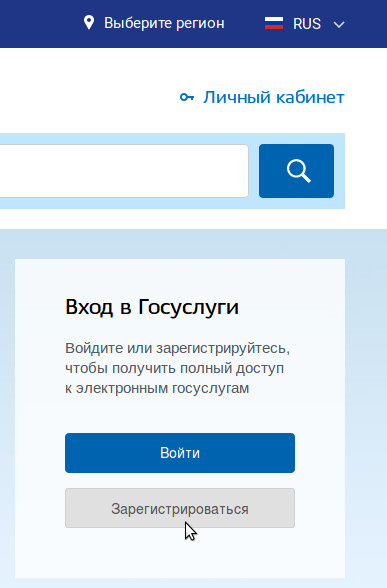
После этого в новой рабочей области пользователь вводит личные данные, номер телефона и адрес электронной почты. В течение нескольких минут после отправки данных на телефон или электронную почту придет код подтверждения. После его введения система запросит задать пароль, который будет использоваться каждый раз для входа на сайт.
Далее нужно заполнить поля с паспортными данными, ИНН, СНИЛСом. Для подтверждения учетной записи пользователь должен обратиться в ближайшее отделение МФЦ или Почты России. Это последний шаг при создании ПЭП. В дальнейшем подпись в виде пароля будет приходить на номер телефона, а использовать ее можно будет для получения ряда услуг.
Получение квалифицированной подписи
Простая электронная подпись дает пользователям возможность пользоваться лишь частью услуг, а в остальных случаях (например, при подачи отчетности в налоговые органы) необходимо оформить квалифицированную электронную подпись (КЭП). Получить ее можно только в удостоверяющем центре (УЦ), аккредитованном Минкомсвязи РФ. На сайте выбранного УЦ можно заполнить предварительную заявку и приложить копии документов. Услуга платная, а ее стоимость зависит от типа выбранного сертификата (от 1500 до 4500 рублей). В стоимость услуги включены:
- выдача сертификата КЭП;
- выдача номера лицензии для использования криптопровайдера;
- USB-носитель ЭЦП;
- диск с инструкцией по настройке ПК.

После отправки заявления и оплаты услуги пользователю необходимо приехать лично в УЦ. С собой он должен иметь оригиналы:
- паспорта;
- ИНН;
- СНИЛС.
Также при себе обязательно нужно иметь оригинал заявления на выдачу подписи, подписанный собственноручно синими чернилами.
Виды ЭЦП и их отличия
Перейдём к более подробному рассмотрению пункта о том, какие бывают электронные подписи, и чем они различаются. Первый вариант – простая эл. подпись.
Ею можно пользоваться для работы на сайтах госслужб или применять для внутренних дел компании, связанных с подписанием приказов, постановлений, корреспонденции.

Единственная цель – подтверждение фактического авторства. Юридической силы на государственном уровне этот вариант не имеет.
Более совершенная версия, имеющая защиту, гарантирующую подлинность и авторство, называется неквалифицированная электронная подпись.
Её можно использовать для внутреннего и внешнего (по взаимной договорённости) документооборота. При изготовлении такого программного продукта используются криптографические системы нового поколения.
Наиболее эффективной и признаваемой юридически является квалифицированная подпись, сокращенно КЭП. С её помощью вы можете сдавать декларации в налоговую, работать с сайтом Пенсионного фонда, участвовать в торгах.
Уровень защиты в этом случае максимальный, т.к. криптографические системы, применяемые для ключей, проходят проверку экспертов ФСБ и сертифицируются органами безопасности.
Используя квалифицированную ЭП, вы ограничиваете доступ к конфиденциальным документам, получаете защиту от хищения важной информации, в т.ч. промышленного шпионажа.
Как сделать электронную подпись в Word
Похожую «просто подпись» с использованием в документах пакета MS Office – можно создать в Word-файле, для чего следует:
- Выставить в документе курсор, куда подпись будет добавлена.
- Перейти во вкладку «Вставка» и нажать кнопку «Строка подписи Ms Office».
- Согласившись с предложениями, выдвинутыми «Ms Office» и нажав кнопку «ОК» пользователь заполняет панель «Настройки подписи», вновь нажимает «ОК» и начинает использовать аналог подписи в документах.
Чтобы вставить цифровую подпись, имеющую высокую степень защиты и юридическую значимость, следует получить цифровое удостоверение от сертифицированного партнера корпорации Майкрософт. Это предложение поступает на 2-м этапе, и, согласившись с ним, пользователь получает доступ к поиску служб цифровых подписей или сертификата.
Как сделать ЭЦП физическому лицу в виде рукописного аналога в Word
С помощью приложения Word можно вставить в текст рукописный вариант подписи. Для этого собственный росчерк необходимо отсканировать, сохранить его как рисунок, а затем по мере надобности вставлять в документы. Делают это так:
- Отсканированную подпись сохраняют на компьютере в формате BMP, GIF, JPG или PNG.
- Открывают файл с изображением подписи.
- На вкладке «Формат» раздела «Работа с рисунками» кнопкой «Обрезать» подпись уменьшают до приемлемых размеров.
- По скорректированному изображению кликают правой клавишей мыши и командой «Сохранить как рисунок» сохраняют его отдельным файлом.
- Для добавления подписи в документ на вкладке «Вставка» нажимают кнопку «Рисунки» и добавляют его к подготовленному тексту в качестве подписи.
- Если к подписи необходимо добавить текстовое дополнение, например, должность, номер телефона, электронный адрес и другие сведения, то эти данные можно сохранить как автотекст. Для этого необходимо:
— ввести этот текст под уже вставленным изображением подписи;
— выделить курсором изображение и текст;
— на вкладке «Вставка» нажать поле «Экспресс-блоки»;
— выбрать команду «Сохранить выделенный фрагмент в коллекции экспресс-блоков»;
— при открытии окна «Создание нового стандартного блока», ввести название блока и сохранить его.
Вариант 1. Установить плагин для Office
Для документов формата Word и Excel
Чаще всего требуется подписать документ в формате Word:
- трудовой или хозяйственный договор,
- иск в арбитраж,
- заявление в вуз и т.д.
Штатная функция пакета Microsoft Office «Подписать документ» не позволяет создать подпись, которая придает электронному документу юридическую силу. Чтобы создать такую подпись в Word или Excel, необходимо установить на свой компьютер специальный программный модуль, который добавит такую возможность, — например, КриптоПро Office Signature.
Это платная программа, использовать все возможности бесплатно можно только в тестовый период. После загрузки и установки плагина на компьютере можно подписывать документы по такому алгоритму:
В главном меню документа выберите пункт «Сервис» и перейдите в «Параметры». В появившемся окне выберите вкладку «Безопасность» и нажмите кнопку «Цифровые подписи».
В этом окне выберите нужный сертификат электронной подписи из тех, что установлены на компьютере.
С его помощью создайте для документа электронную подпись: нажмите «Подписать» и введите пароль ключевого контейнера.
Что учесть при использовании плагина:
- Алгоритм подписания отличается в разных версиях Word.
- Если создать подпись в одной версии программы, а проверять ее в другой, результат проверки может быть некорректным.
- Документ, подписанный с помощью КриптоПро Office Signature, можно открыть и проверить даже на компьютере, где эта программа не установлена.
Для документов формата PDF
Для создания и проверки электронной подписи в программах Adobe Acrobat, Adobe Reader и Adobe LiveCycle ES есть отдельный модуль КриптоПро PDF.
КриптоПро PDF прилагается бесплатно при совместном использовании с программой Adobe Reader. В остальных программах также есть тестовый период, по истечении которого нужно приобрести лицензию.
Прежде чем вставить электронную подпись в документе PDF, необходимо установить и настроить Acrobat Reader DC или Adobe Acrobat Pro для работы с программой КриптоПро PDF.
После настройки чтобы поставить подпись, выберете в меню документа пункт «Работа с сертификатами», затем нажмите «Подписание». Программа предложит выбрать нужную подпись, среди установленных и место в документе, где будет располагаться подпись. После этого можно завершить подписание документа.
Регистрация сертификата ЭЦП
Для генерации ключа абоненту необходимо обратиться в ближайший УЦ, имея при себе полный пакет документов:
- Физлицу:
- заявление на получение сертификата;
- копии паспорта, ИНН, СНИЛС физлица — владельца сертификата.
- Юрлицу:
- документы, поименованные в п. 1;
- выписку из ЕГРЮЛ (ЕГРИП);
- приказ о назначении руководителя или иной документ, позволяющий лицу действовать от имени субъекта;
- иные документы по требованию УЦ.
Сертификат, как правило, записывается на съемный носитель или выдается на бумаге.
Подробные алгоритмы действий по получению юрлицами разных видов ЭП можно найти в КонсультантПлюс. Вы прямо сейчас можете перейти к порядку действий по получению простой электронной или усиленной квалифицированной электронной подписи, получив бесплатный доступ к К+.
Во сколько обойдется создание электронной подписи
Перед тем как создать ЭЦП, не забудьте уточнить у сотрудников удостоверяющего центра, какова стоимость данной услуги. Ценовая политика в этом секторе рынка весьма неоднородна.
Самые доступные предложения начинаются от 1000 рублей. Если создать ЭЦП нужно индивидуальному предпринимателю или юридическому лицу, цена будет выше примерно в 2-3 раза. Наиболее дорого обойдется такая услуга в удостоверяющих центрах Москвы и Московской области: создать ключ электронной подписи с записью на специальный носитель (токен) получится приблизительно за 12–15 тыс. руб.
Тем не менее изучите предложение получше, прежде чем сделать выбор. Например, тарифы с более высокой стоимостью, как правило, включают стартовую настройку оборудования и консультативную поддержку. Вдобавок туда может входить лицензия «КриптоПро CSP» – программы, которая открывает доступ к наиболее широкому спектру возможностей при работе с ЭЦП в России.



